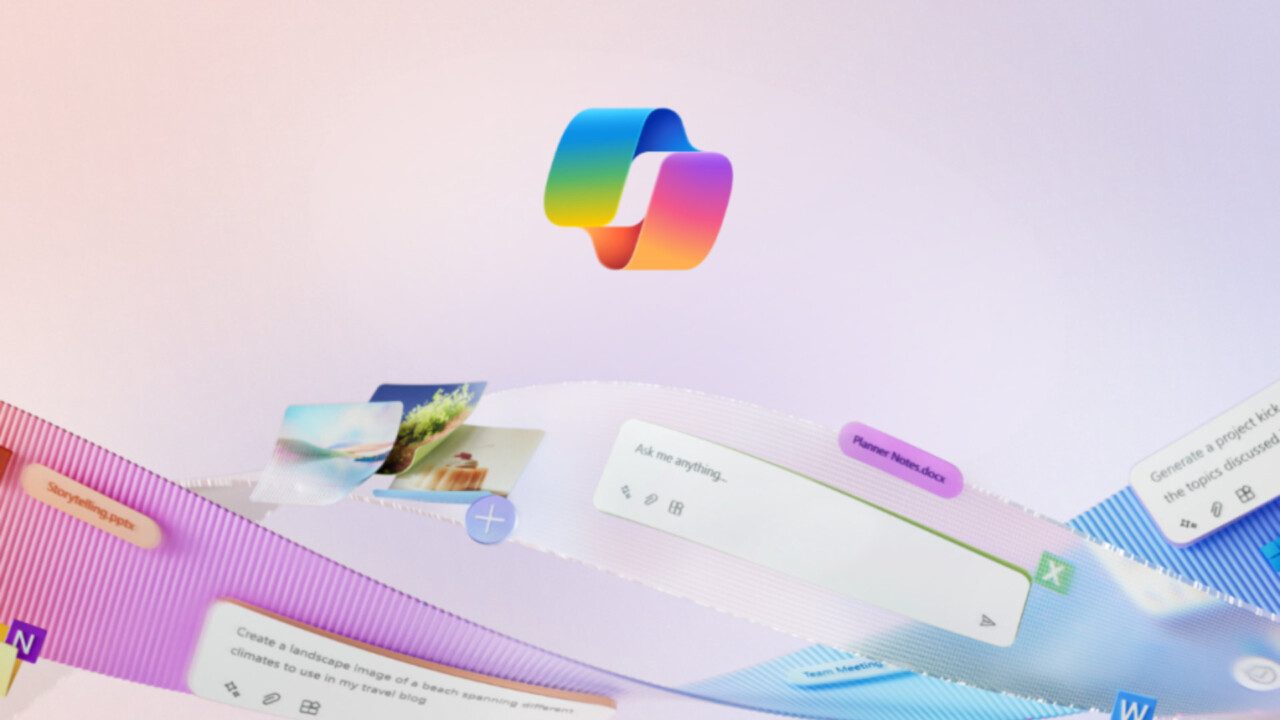Als eine breite Öffentlichkeit das KI-Modell ChatGPT Ende 2022 entdeckte, war der Hype schnell da. Scheinbar konnte dieses Programm auf alles eine Antwort finden und mit Dall-E sogar Bilder entwerfen. 8,8 Milliarden Katzen-Memes und mindestens ebenso viele Rezeptvorschläge später stellt man sich die Frage: „Geht’s auch sinnvoller?“
Microsoft meint ja – und implementiert Copilot tief in die Office-Anwendungen.
Inhalt:
- Email-Inhalte und -Unterhaltungen zusammenfassen
- Powerpoint-Präsentationen aufwerten
- Team-Meetings zusammenfassen
- Excel-Daten bewältigen
- Verständlichere Texte in Word
1. Email-Inhalte und -Unterhaltungen zusammenfassen
Eines der nützlichsten Tätigkeitsfelder für KI ist wohl die eigenständige Zusammenfassung von Emails, Teams-Messages und Bing-Suchresultaten – seien es einzelne Texte oder ganze Konversationen samt ihrer Anhänge.
Die Funktion ist derzeit nur für Business-Chats-Kunden auf Teams, Bing oder Microsoft365.com freigeschaltet. Ein größerer Kreis dürfte sich aber bald finden.
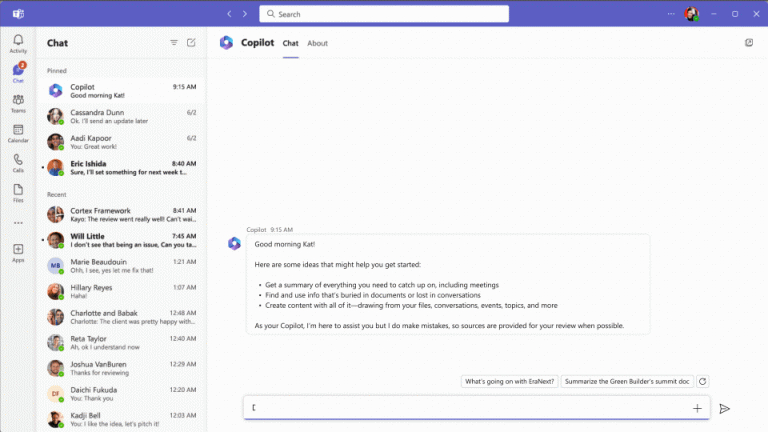
Nutzt du Business Chats, spielt es für Copilot so gut wie keine Rolle, in welchem Format beispielsweise Anhänge vorliegen. Hauptsache eine der Microsoft-Apps ist damit kompatibel – also etwa Word für Text- und Excel für Tabellendokumente.
In welcher Sprache die Nachrichten verfasst sind, spielt ebenfalls keine Rolle. Die Microsoft-KI übersetzt in die von dir gewünschte Sprache.
Aber nicht nur Vergangenes verarbeitet Copilot. Du kannst ihn beispielsweise danach fragen, welche Risiken und problematischen Faktoren für künftige Wegmarken eines Projekts zu beachten sind.
Auch ist Copilot in der Lage für derartige Projekte verschiedene Emails und Dateien miteinander zu verschmelzen. Das ist dann sinnvoll, wenn beispielsweise jemand einen Projekt-Fahrplan erstellt hat und ein anderer sein Dokument für einen der Teilschritte beisteuert. Statt alles mühsam selbst durchzugehen, kann Copilot diese Dokumente sinnvoll zusammenführen.
2. Powerpoint-Präsentationen aufwerten
Die Präsentationssoftware Powerpoint kann so viel, dass die meisten von uns nur an der Oberfläche kratzen. Schließlich sind die Möglichkeiten schier unendlich, mit denen man coole Folien, Übergänge etc. auf den Beamer oder Fernseher bringt.
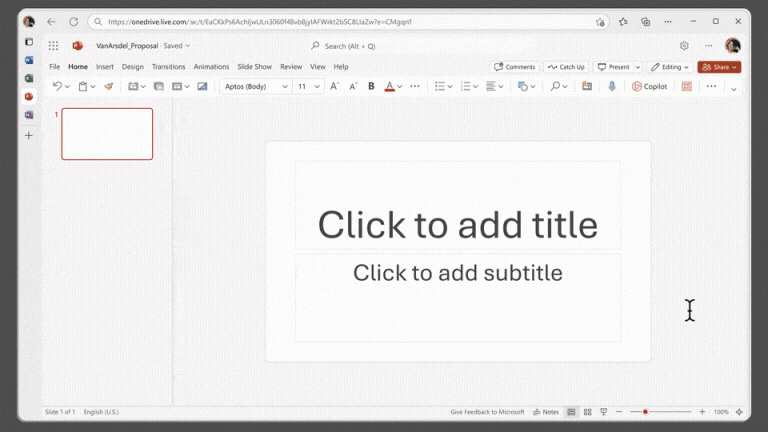
Copilot hilft auch hier – und kann als erstes eine Skript-Vorlage selbständig in Stichpunkte und erste Folien umwandeln. Dank der Copilot-Texteingabe kannst du von da ausgehend die Präsentation immer weiter verfeinern. Etwa: „Nutze die erstellte Vorlage und erweitere sie auf insgesamt 10 Folien. Baue an den passenden Stellen auf jeder Folie Stockfotos ein, die thematisch passen.“
Von hier aus sind nur deiner Fantasie Grenzen gesetzt. Copilot fasst dir auch Stichpunkte in Tabellenform zusammen, tauscht auf Wunsch gezielt Bilder aus oder variiert die Folien-Übergänge.
3. Team-Meetings zusammenfassen
Spätestens seit den Corona-Jahren ab 2020 sind Online-Meetings eine gewohnte Form, um sich auszutauschen. Aber trotz der Tatsache, dass solche Meetings die Reiserei ersparen, findest du hin und wieder nicht die Zeit, daran teilzunehmen.
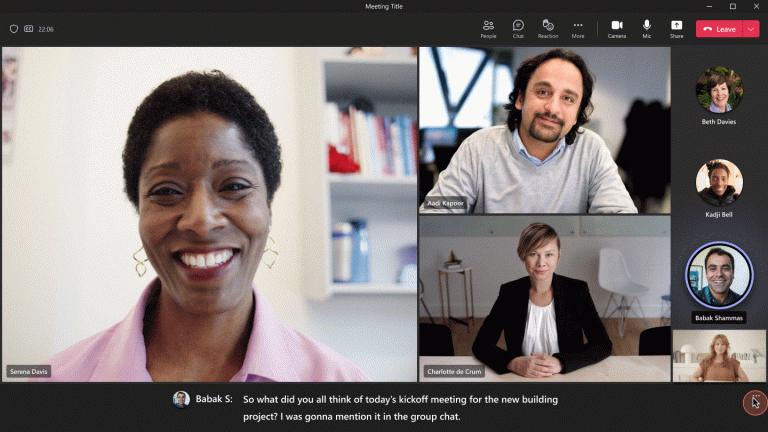
Auftritt Copilot: Findet ein wichtiges Meeting statt, kann Copilot an deiner statt an der virtuellen Zusammenkunft teilnehmen und „zuhören“. Ist das Meeting vorbei, erstellt Copilot eine Zusammenfassung, sortiert Notizen und geteilte Dateien und geht auf Wunsch auch auf einzelne Details ein. Dazu muss die Online-Zusammenkunft jedoch in einem Microsoft-unterstützten Client stattfinden – also allen voran Teams.
4. Excel-Daten bewältigen
Excel ist eines der nützlichsten PC-Werkzeuge überhaupt. Nur kann die umfangreiche Tabellenkalkulation auch ganz schön erschlagen.
Microsoft hat vor allem bei Excel die Werbetrommel gerührt – deshalb sollte Copilot unbedingt datenreiche wie komplexe Tabellen bewältigen und in kompakten Zusammenfassungen präsentieren. Dank der Prompt-Eingabe kannst du die KI auch anweisen, nur bestimmte Zahlen herauszupicken.
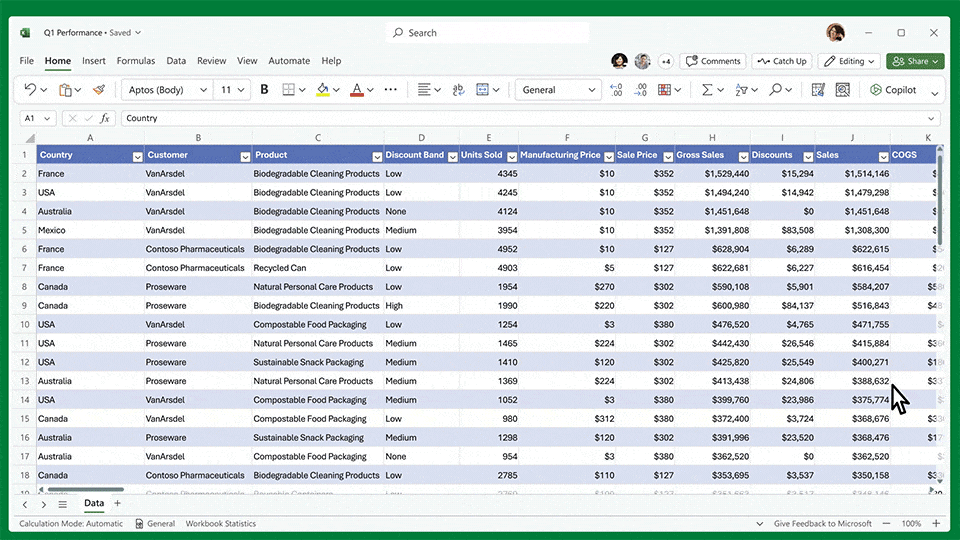
Oben beschrieben waren Copilot-Aufgaben, in denen die KI künftige Unternehmungen einschätzen sollte. In Excel wird das noch einmal greifbarer. Du kannst die Microsoft-Assistenz bitten, darzustellen, wie sich diese oder jene Änderungen in den Zahlen aufs Unternehmen, eigene Konto oder etwas ganz Anderes auswirkt.
5. Verständlichere Texte in Word
Schreib-Apps für Autoren oder jene, die besser verständliche Texte tippen wollen, sind keine Neuigkeit. Allen voran Papyrus Autor ist da seit Jahren eine Bastion. Nur ähneln die noch sehr dem klassischen Word. Zwar zeigt dir die Anwendung, ob das geschriebene Wort gut formuliert ist – aber es unterstützt nicht bei der Formulierung selbst.
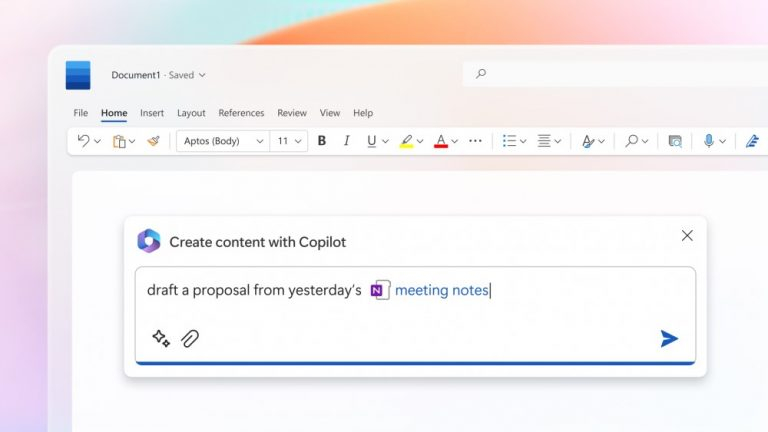
In Word nutzt Microsoft die Copilot-KI genau so ein: Du kannst sie bitten, Absätze oder ganze Dokumente in besser lesbare und kompaktere Texte zu übertragen. Damit da kein Wischwasch rauskommt, hast du außerdem die Möglichkeit wichtige Themen anzuweisen, auf die sich Copilot innerhalb des Dokuments konzentrieren soll.
Auch zur sachlicheren, gemäßigten, aufreizenden, slangbehafteten oder anders gelagerten Tonalität kannst du Copilot einsetzen und so deine Schriftstücke schnell in die gewünschte Richtung schubsen. Bist du fertig, überträgt dir Copilot auf Wunsch den Text in eine andere, Copilot-unterstützte App.
Dies sind nur fünf Beispiele dafür, was du mit Copilot Sinnvolles in den Microsoft-Apps machen kannst. Derzeit musst du dafür jedoch zahlen – 22 Euro pro Monat kostet der Einsatz. Ein kostenfreies Angebot gibt es derzeit noch nicht.
Jetzt kommentieren!